광고는 웹사이트가 플랫폼에서 수익을 창출하는 일반적인 방법입니다. 그렇기 때문에 인터넷의 거의 모든 사이트나 플랫폼에서 광고를 찾을 수 있습니다. 그러나 너무 많은 RevContent 광고의 경우처럼 일부는 악의적이거나 침입적일 수 있습니다. 이 경우 다음을 수행할 수 있습니다. RevContent 제거 and 모든 악성 프로그램 삭제 동시에 컴퓨터에서.
너무 많은 광고는 인터넷 서핑을 제대로 하는 데 방해가 될 수 있습니다. 어떤 사람들은 RevContent의 광고에 문제가 있습니다. 그렇기 때문에 컴퓨터에서 RevContent를 제거해야 합니다. 이런 식으로 놀라운 서핑 또는 브라우징 경험을 할 수 있습니다.
당신은 바로 이곳에 있습니다. 특히 너무 많은 광고가 표시되는 경우 해당 광고 네트워크를 완전히 삭제하고 제거하는 방법에 대해 이야기하겠습니다. 우리의 방법에는 컴퓨터에서 제거하는 수동 및 자동 방법이 모두 포함됩니다.
내용 : 파트 1. RevContent의 광고파트 2. Mac에서 RevContent 광고를 제거하는 빠르고 쉬운 방법부품 3. Mac에서 RevContent를 제거하는 수동 방법4 부. 결론
파트 1. RevContent의 광고
RevContent 사용자 또는 컴퓨터 소유자가 잠재적으로 원하지 않는 응용 프로그램입니다. 성능 저하 및 컴퓨터와 브라우저에 너무 많은 팝업 광고가 확산되는 등의 증상이 나타납니다. 일반적으로 인터넷을 통해 다운로드한 다른 소프트웨어를 통해 번들로 제공됩니다.
RevContent는 실제로 광고 네트워크. CBS, Forbes 및 NBC News와 같은 최고의 게시자에서도 사용합니다. 그러나 너무 많은 팝업이 온라인 표시를 서핑하는 기능을 방해하고 이러한 팝업에 "RevContent에서 후원"이라고 표시되는 경우 악의적인 애드웨어가 RevContent의 해당 광고로 사용자를 리디렉션할 가능성이 큽니다.
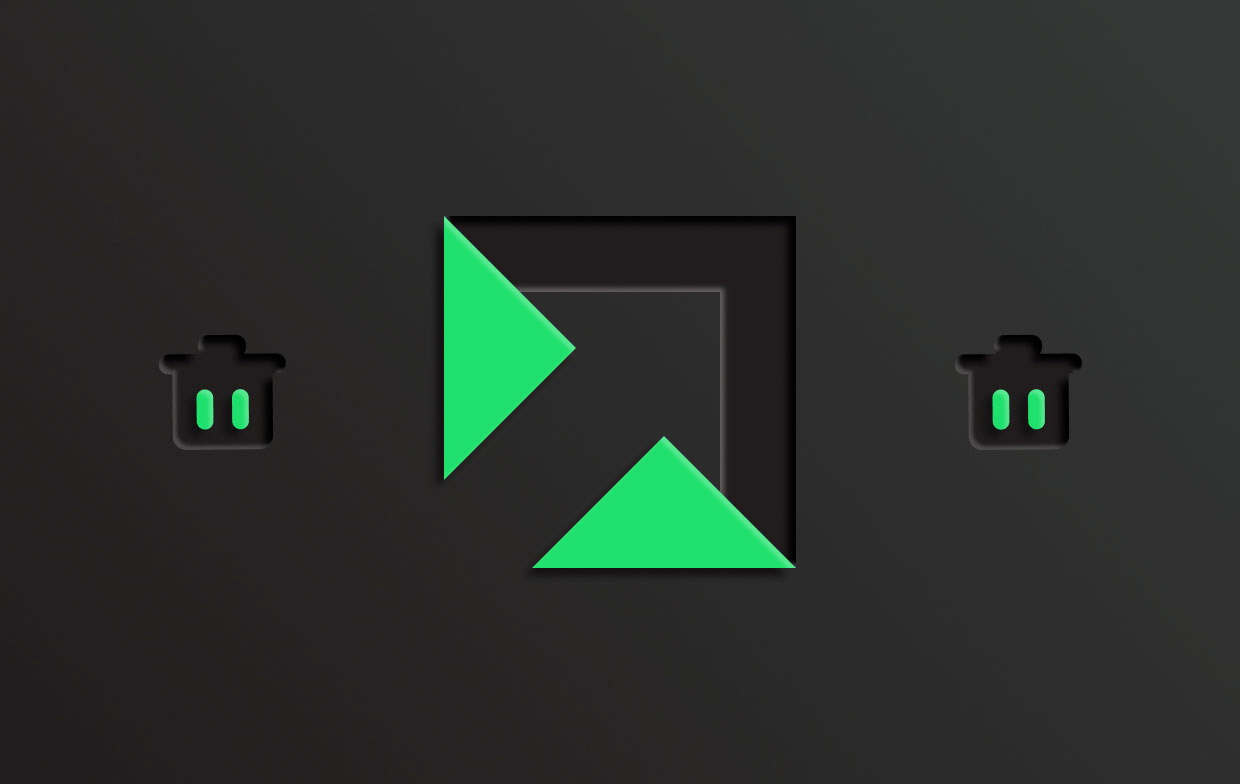
따라서 해커와 사이버 범죄자는 사람들을 속여 수상한 웹사이트로 유도하기 위해 이러한 플랫폼에 광고를 게재합니다. 그들은 심지어 사람들을 속여 다운로드하도록 합니다. 악성 앱. 따라서 이러한 사이버 범죄자 또는 해커는 애드웨어 또는 PUA를 사용하여 사람들을 다른 광고로 유도하여 보안 및 민감한 정보를 손상시킬 수 있는 작업을 수행할 가능성을 높입니다.
파트 2. Mac에서 RevContent 광고를 제거하는 빠르고 쉬운 방법
macOS 컴퓨터에서 원치 않는 앱 및 확장 프로그램을 제거하는 가장 좋은 방법 중 하나는 정리 도구를 사용하는 것입니다. 일반적으로 많은 정리 도구가 있습니다. 그러나 모든 macOS 컴퓨터 정리 또는 최적화 소프트웨어가 동일한 것은 아닙니다. 필요에 따라 안정적이고 강력한 것을 선택해야 합니다.
macOS 컴퓨터를 위한 최고의 최적화 및 정리 도구 중 하나는 iMyMac PowerMyMac 소프트웨어. 이 도구를 사용하면 다양한 모듈을 통해 컴퓨터가 최상의 상태인지 확인할 수 있습니다.
PowerMyMac은 컴퓨터를 더 빠르고 더 잘 실행하는 데 중점을 둔 도구입니다. 이 최적화 도구를 사용하면 macOS 컴퓨터에서 불필요한 파일을 제거할 수 있습니다. 또한 사용자가 제거 프로세스를 관리하는 데 도움이 되며 DNS 캐시 지우기와 같은 다양한 최적화 기능을 사용할 수 있습니다.
PowerMyMac은 Mac에서 완전히 RevContent를 제거할 수 있으며 다음과 같은 다른 리디렉션 바이러스 및 맬웨어 소프트웨어도 제거할 수 있습니다. Binarymove 바이러스를 절대적으로 제거 귀하의 컴퓨터에서.
다음은 PowerMyMac을 사용하여 컴퓨터에서 RevContent를 제거하는 방법에 대한 단계입니다.
- PowerMyMac을 다운로드하고 실행합니다. 먼저 사이트에서 설치 프로그램 패키지를 다운로드해야 합니다. 설치 프로그램을 사용하여 도구를 설치하십시오. 그런 다음 macOS 컴퓨터에서 시스템을 시작합니다.
- 앱 제거 프로그램. 왼쪽에서 앱 제거 프로그램 모듈을 클릭합니다. 그런 다음 주사 버튼을 눌러 시스템 내의 모든 앱을 찾습니다.
- RevContent를 누릅니다. 인터페이스 오른쪽에 다양한 애플리케이션이 표시됩니다. 선택하다 RevContent. 또는 검색 상자에 이름을 입력하여 찾을 수 있습니다.
- RevContent를 제거합니다. 앱은 다음을 클릭하여 제거할 수 있습니다. CLEAN 인터페이스의 오른쪽 하단 부분에 있는 버튼.
- 프로세스를 기다립니다. 앱 정리 프로세스가 완료될 때까지 기다리십시오. ㅏ 정리 완료 이 경우 창이 표시됩니다.

이 클리너 도구를 사용하여 컴퓨터의 확장 프로그램을 관리할 수도 있습니다. 그렇게 하려면 아래 단계를 따르십시오.
- PowerMyMac 도구를 실행하고 클릭하십시오. 확장 왼쪽에.
- PR 기사 주사 컴퓨터에서 모든 확장 프로그램을 찾으려면. 의 목록 RevContent와 관련된 확장 인터넷 플러그인, Safari 확장 프로그램 및 환경 설정 패널을 포함한 세 가지 범주로 표시됩니다.
- 카테고리를 선택하고 인터페이스 오른쪽에 있는 특정 확장 옆에 있는 버튼을 토글하여 확장 기능을 켜거나 끕니다.

보시다시피 컴퓨터에서 원치 않는 불필요한 응용 프로그램을 제거하는 것은 매우 쉽습니다. 그 외에도 앱을 사용하여 개인 정보를 지우고 파일을 파쇄하고 정크 파일을 정리할 수 있습니다. 번거로움 없이 쉽게 컴퓨터를 청소할 수 있는 원스톱 상점입니다.
부품 3. Mac에서 RevContent를 제거하는 수동 방법
macOS 컴퓨터에서 RevContent 및 모든 악성 또는 잠재적으로 원치 않는 응용 프로그램 및 확장 프로그램을 삭제하기 위해 구현할 수 있는 수동 방법도 있습니다. 단계는 사용 중인 브라우저에 따라 다릅니다.
Safari
- Safari를 방문하여 선택하십시오. 환경 설정.
- 그런 다음 레이블이 지정된 탭을 선택합니다. 확장.
- 이 섹션에서 찾은 RevContent와 관련된 의심스러운 확장 프로그램을 제거하십시오.
- 제거 프로세스를 확인하십시오.

크롬
- 크롬을 실행합니다. 그런 다음 인터페이스의 오른쪽 상단 부분에 있는 세 개의 점을 누릅니다.
- 클릭 설정 버튼을 클릭 한 다음 확장.
- RevContent와 관련된 의심스럽거나 잠재적으로 원치 않는 확장은 클릭하여 제거해야 합니다. 제거.
- RevContent 확장 프로그램을 정말로 제거할 것인지 확인하십시오.

파이어 폭스
- Firefox를 실행하고 메뉴.
- 그런 다음 설정으로 이동한 다음 선택합니다. 확장 프로그램 및 테마.
- 원하지 않거나 익숙하지 않은 RevContent 확장을 찾아 클릭합니다. 제거.
- 프로세스를 확인하십시오.

4 부. 결론
이 가이드는 당신에게 macOS 컴퓨터에서 RevContent를 제거하는 가장 좋은 방법. 수동 및 자동 방법이 모두 제공되었습니다. 파일을 제거하는 가장 좋은 방법은 PowerMyMac 도구를 사용하는 것입니다. 잠재적으로 원치 않는 응용 프로그램과 확장 프로그램을 컴퓨터에서 쉽게 삭제할 수 있기 때문입니다. 오늘 도구를 잡을 수 있습니다!



